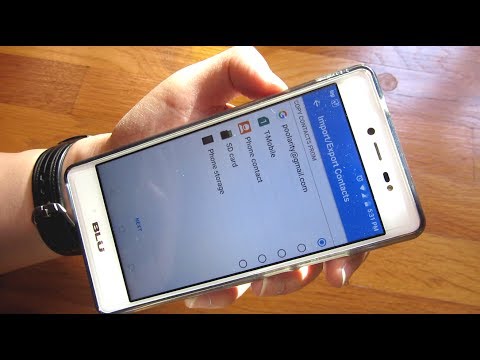Hierdie wikiHow leer u hoe u 'n Uber -rit tot 30 dae voor die tyd kan bespreek. Let daarop dat die funksie 'Skeduleer 'n rit' nog nie oral beskikbaar is nie, dus kyk of u stad op die lys is.
Stappe

Stap 1. Maak die Uber -app oop
Voordat u 'Skeduleer 'n rit' gebruik, moet u u toestel registreer om dit te probeer. 'Plan 'n rit' is 'n nuwe funksie wat nog nie in elke stad beskikbaar is nie.
Maak seker dat u die nuutste weergawe van Uber in die App Store afgelaai het

Stap 2. Tik die "Waarheen?
veld en tik u bestemming in. Dit is in die middel van die skerm.

Stap 3. Tik 'n bestemming in
As u afhaalplek anders is as u huidige ligging, moet u ook die veld "Huidige ligging" verander.

Stap 4. Tik op die vierkantige knoppie regs van Request Uber
Dit lyk soos 'n motor met 'n horlosie daarby.
- As 'n UberPOOL -motor beskikbaar is vir u gekose bestemming, sal Uber dit outomaties as u rit kies. Aangesien u nie vooraf 'n UberPOOL kan skeduleer nie, kan u 'n ander rit kies om te bevestig of gevorderde skedulering in u omgewing beskikbaar is of nie.
- As u hierdie opsie nie sien nie, is geskeduleerde ritte nie in u omgewing beskikbaar nie.

Stap 5. Blaai om u datum en tyd te kies
Gebruik u vinger om op of af op die datum- en tydspyskaarte te blaai.
-
Voer 'n afhaaldatum in. Om dit te doen, vee u die datumwiel op of af.
U kan 'n rit tot 30 dae vooruit beplan
- Voer 'n afhaaltyd in. U moet die uur- en minuutwaardes op of af swaai om dit te kan doen.
- U afhaaltyd word geskat binne 'n venster van 15 minute na die tyd wat u aanwys.

Stap 6. Tik Stel ophaaltyd in. Dit bevestig u besprekingstydgleuf

Stap 7. Kies 'n Uber -diens
U opsies wissel volgens ligging, maar bevat sommige of al die volgende pakkette:
- UberX - Die goedkoopste opsie vir groepe van tot vier.
- UberXL - 'n Groter, duurder Uber vir groepe van tot ses.
- UberSELECT - 'n Luukser (en gepas duurder) opsie.
- UberSWART - 'n Duur, luukse diens.
- UberSUV - 'n Hoër weergawe van UberXL vir partytjies van tot sewe.
- Uber ACCESS - Bevat twee afsonderlike dienste vir ruiters met gestremdhede: UberWAV (rolstoeltoeganklike voertuie) en UberASSIST (voertuie met spesiaal opgeleide personeel om bejaardes of gestremdes te help).
- U kan nie 'n UberPOOL vooraf.

Stap 8. Bevestig u betaalopsie
U standaardbetalingsopsie (bv. PayPal) moet onder die Uber -opsies verskyn.
Om hierdie opsie te verander, tik daarop en tik dan op Voeg betaalmetode by. U kan promosiekodes en krediet-/debietkaarte hier byvoeg

Stap 9. Tik op Versoek Uber
U rit is nou geskeduleer. U ontvang 'n bevestigingstekst (herinnering) van Uber 24 uur voordat u rit u ontmoet.
Wenke
- U kan 'n geskeduleerde rit kanselleer wanneer die kennisgewing van 24 uur in kennis gestel word.
- As u nie die opsie sien om u geskeduleerde rit te kanselleer nie, probeer om die Uber -app te deïnstalleer en dan weer te installeer.